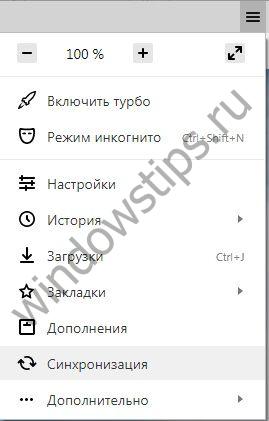მიუხედავად იმისა, რომ Yandex ბროუზერი საკმაოდ საიმედო და სწრაფი გადაწყვეტაა ინტერნეტში სერფინგისთვის, ზოგჯერ ამან შეიძლება გამოიწვიოს პრობლემები. რა უნდა გავაკეთოთ, თუ, მაგალითად, Yandex Browser არ გახსნის? განვიხილოთ რა უნდა გავაკეთოთ ეტაპობრივად ასეთ სიტუაციაში. ჩვენ ასევე დაუყოვნებლივ მივუთითებთ წარუმატებლობის მიზეზებს.
ქსელის დაშვების საკითხები
თუ კავშირი სუსტია ან საერთოდ არ არსებობს, Yandex ბროუზერი, როგორც პრინციპში, ნებისმიერი სხვა ბრაუზერი, გვერდებზე არ იტვირთავს. ეს შეიძლება იყოს ერთი სისტემის უკმარისობა, ხაზის უკმარისობა, დაზიანებული ადაპტერის კაბელი ან გატეხილი როუტერი.
პირველი, შეეცადეთ გახსნათ ნებისმიერი რესურსი სხვა ბრაუზერში. თუ ისინი გახსნიან, მაშინ პრობლემა Yandex- შია. თუ არა, მაშინ მიზეზი შეიძლება იყოს ქსელის არარსებობა.
თუ არაფერი შეცვლილა, დარეკეთ სერვისის მომწოდებელს და გაარკვიეთ რა არის ცუდი კავშირის მიზეზი, რადგან წარმოშობილი პრობლემები შეიძლება აღმოიფხვრას მხოლოდ IT სპეციალისტის დახმარებით.
ჩვენ ვასრულებთ Yandex- სთან დაკავშირებულ პროცესებს
ჩვენ კიდევ უფრო ვაგრძელებთ მდგომარეობის გამოსწორებას მარტივი მეთოდები. პროცესები, რომელსაც ეძახიან browser.exe, შეიძლება დაგროვდეს კომპიუტერში. ამ შემთხვევაში, თქვენ უნდა დახუროთ ისინი.
1. დაიწყეთ სამუშაო მენეჯერი.
2. გადახვიდეთ "დეტალების" ბლოკზე.

3. თქვენ ნახავთ, რომ სია შეიცავს უამრავ პროცესს, რომელიც უკავშირდება Yandex Browser- ს. დაასრულეთ ყველა, დააჭირეთ ღილაკს ”დავალების ამოღება”.
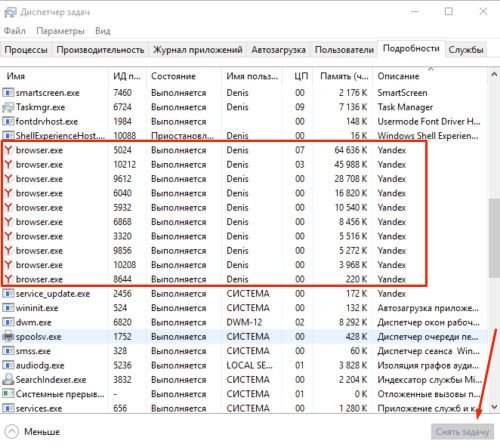
ბრაუზერის განახლება
როგორც წესი, Yandex ბროუზერი ავტომატურად ახდენს თავის განახლებას ფონზე, ანუ მომხმარებლის ცოდნის გარეშეც კი. ამასთან, შეიძლება მოხდეს გაუმართაობა. თუ შეგიძლიათ ბრაუზერის მენიუში შესვლა, გამოიყენეთ შემდეგი მეთოდი.
1. დააჭირეთ ხატს სამი ზოლებით.
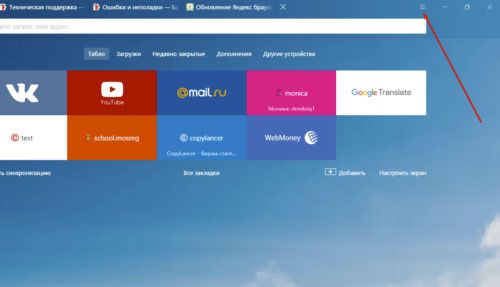
2. გადადით "მოწინავე" განყოფილებაში.
3. გახსენით პუნქტი "ბრაუზერის შესახებ".
4. თუ არსებობს ღილაკი ”განახლება”, დააჭირეთ მასზე.
5. დაელოდეთ განახლების ინსტალაციას და შემდეგ გადატვირთეთ ბრაუზერი.
სისტემის გაყინვა
Yandex ბროუზერი შეიძლება არ დაიწყოს იმის გამო, რომ ერთი ან მეტი windows მომსახურება არ იმუშაოთ მარცხის გამო. ეს არ ნიშნავს, რომ საჭიროა სასწრაფოდ დააინსტალიროთ OS. საკმარისია კომპიუტერის გადატვირთვა. დატვირთვა, პრინციპში, კომპიუტერში გადაჭრის ყველაზე მეტ პრობლემას.
თუ სიტუაცია შენარჩუნებულია, გააგრძელეთ შემდეგი მითითებები.
PC ვირუსები
მავნე პროგრამები კომპიუტერთან ან ლეპტოპზე ახორციელებს თავის cunning გეგმებს. მათი საქმიანობის შედეგი შეიძლება იყოს სხვადასხვა პროგრამების დაუცველობა, მათ შორის Yandex Browser. პროგრამას უბრალოდ არ სურს დაიწყოს.
ამასთან დაკავშირებით, აუცილებელია მოწყობილობაზე დამონტაჟებული და განახლებული ანტივირუსული. თუ ხელმოწერის მონაცემთა ბაზა მუდმივად განახლებულია, მომხმარებელს შეუძლია ინტერნეტით სერფინგის გაკეთება, ვირუსის "აყვანას" არ ეშინია.
თუ Yandex ბროუზერი არ პასუხობს და უბრალოდ პროგრამის და OS- ს გადატვირთვა არ დაეხმარება, დაიწყეთ ყველა სკანირება მყარი დისკები. მიზანშეწონილია, რომ ეს იყოს სრული შემოწმება, რომ აღმოფხვრას ვირუსები, როგორც მიზეზი და გადავიდეს.
თუ ფაილი ინფიცირდება, პროგრამა შეეცდება მისი "განკურნება". თუ მცდელობა ვერ მოხერხდა, მისი წაშლა მოგიწევთ.
პროცესორის მაღალი გამოყენება: სხვა პროცესების გაწმენდა
რატომ არ გახსნის Yandex Browser გვერდი და თუ ეს მოხდა, მაშინ დიდი ხნის შემდეგ? რა უნდა გავაკეთოთ ამ შემთხვევაში?
სავარაუდოდ თქვენი ოპერატიული მეხსიერება გადატვირთული მრავალი არასაჭირო პროცესით. თითოეული აქტიური პროგრამა მოიხმარს სისტემის საჭირო რესურსების რაოდენობას. თუ რესურსი არ არის, კომპიუტერი ან ლეპტოპი იწყებს გაყინვას.
ამ სიტუაციაში აუცილებელია დატვირთვის ამოღება არასაჭირო პროცესების დახურვით.
- დააჭირეთ კომბინაციას Ctrl + Alt + წაშლა. დაიწყეთ სამუშაო მენეჯერი.
- გადახვიდეთ "პროცესების" ჩანართზე. ქვემოთ მოცემულია რესურსების მთლიანი თანხის რამდენ პროცენტს ამჟამად.
- თუ დატვირთვა უფრო მეტია, ვიდრე 85%, შეწყვიტეთ არასაჭირო პროცესები და დახურეთ არასაჭირო პროგრამები "პროგრამები" ჩანართში.
პრობლემა რეესტრში
რატომ არ არის გახსნილი Yandex Browser? ფაილი შეიძლება ინფიცირებული იყოს სისტემის რეესტრი. შეამოწმეთ შეცვლა განხორციელდა.
- კლავიატურაზე გამართეთ Win + R კომბინაცია.
- ხაზის "Run" შეიყვანეთ ბრძანება "regedit" და დააჭირეთ ღილაკს OK.
- დააჭირეთ ღილაკს "დიახ".
- გადადით "რედაქტირება" განყოფილებაში და შემდეგ აირჩიეთ "ძებნა".
- შეიყვანეთ "AppInit_DLL" და დააჭირეთ ღილაკს "შემდეგი შემდეგი".
- თუ ძიებას აღმოაჩენს ფაილი ან რამდენიმე ფაილი, დააჭირეთ ორჯერ დააჭირეთ სათითაოდ მათ გასახსნელად. ბლოკ "ღირებულებაში" თქვენ უნდა ამოიღოთ ყველაფერი.
- ახლა თქვენ გჭირდებათ კომპიუტერის გადატვირთვა.
ჩხრეკა უნდა განხორციელდეს მთელს რეესტრში, ფანჯრის მარცხენა ნაწილში უნდა იყოს აქტიური "კომპიუტერის" ფილიალი.
მასპინძელთა ფაილი
მასპინძელთა ფაილმა შეიძლება ასევე იმოქმედოს. ამიტომ, ჩვენ ვამოწმებთ მას.
- დააკოპირეთ Explorer– ის ბილიკი: C: \\ Windows \\ System32 \\ მძღოლები და ა.შ. მასპინძლებს ვიწყებთ Notepad– ის მეშვეობით.
- ფანჯარა, რომელიც იხსნება, შეიცავს სიმბოლოების, ლათინური ასოების და ციფრების ერთობლიობას. ჩვენ სინანულის გარეშე ვხსნით ხაზებს, რომლებიც დაწერილია :: 1 ლოკალური ჰოსტის შემდეგ. თუ ეს ასე არ არის, წაშალეთ ხაზები 127.0.0.1 ლოკალური ადგილის შემდეგ.
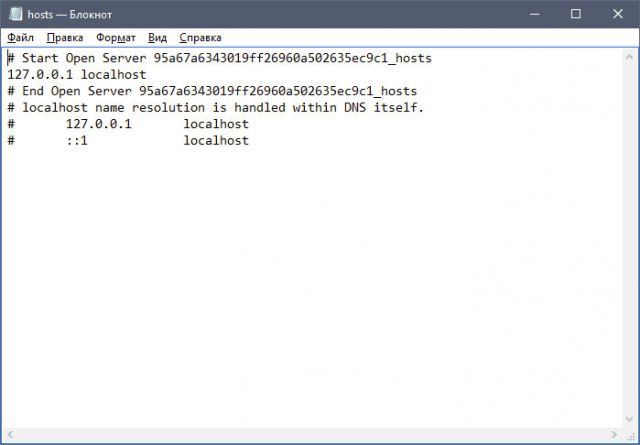
ჩვენ დაზოგავთ ფაილში მხოლოდ შესწორებულ ცვლილებებს და გადატვირთეთ მოწყობილობა. შემდეგ შეამოწმეთ, თუ ბრაუზერს სურს ჩატვირთოს პროცედურის შემდეგ.
ხშირად საშიში ჩანაწერები იმალება ფაილის ბოლოში. შემდეგ ისინი გამოყოფილია ძირითადი ხაზებიდან. ამასთან დაკავშირებით, თქვენ უნდა გადახვედეთ ბოლომდე.
წაშალეთ DNS ქეში
პროცედურა, რომელიც ქვემოთ იქნება აღწერილი, ძალიან სასარგებლოა: ეს ხელს შეუწყობს სტატიკური მარშრუტების ჩამონათვალის ამოღებას. მათი გადაჭარბების გამო, Yandex Browser ასევე არ იტვირთება.
1. გახსენით "Run" ფანჯარა და შეიყვანეთ ბრძანება "cmd". დააჭირეთ ღილაკს OK ან კლავიატურაზე შეიყვანეთ.
2. ფანჯარაში ჩაწერეთ „მარშრუტი –ფ“ და დააჭირეთ Enter:

3. შემდეგ შეიყვანეთ ბრძანება "ipconfig / flushdns" და ასევე დააჭირეთ Enter:
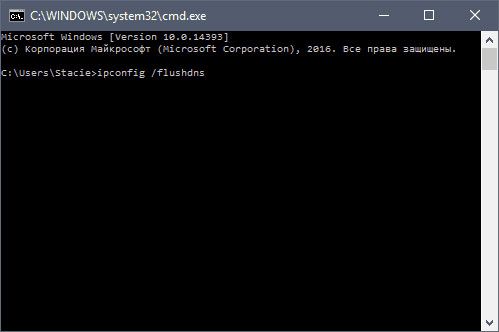
4.ახლა შეგიძლიათ შეამოწმოთ ბრაუზერში გახსნილი გვერდები. სავარაუდოდ, ჩართვისას, ბრაუზერი იმუშავებს სწორ რეჟიმში.
თუ გვერდები არ იწყება, გადადით შემდეგ გამოსავალზე.
პროგრამის ძველი ვერსიის ამოღება
თუ Yandex უარს იტყვის ჩართვაზე და ნორმალურად მუშაობაზე, მაინც მოგიწევთ ექსტრემალურ მეთოდზე გადასვლა. მანამდე კი შეეცადეთ წაშალოთ ყველა ინფორმაცია პროგრამიდან ან მინიმუმ გაასუფთავეთ ქეში. ხშირად ბრაუზერი არ მუშაობს გამო სრული ქეში. ეს განსაკუთრებით ეხება იმ შემთხვევაში, თუ ქეში არ არის გაწმენდილი დიდი ხნის განმავლობაში ან საერთოდ, ინსტალაციის შემდეგ. რეგულარული გაწმენდა არის Yandex ბროუზერი სტაბილური ოპერაციის გასაღები.
ქეშით გაწმენამ ვერ უშველა? Წადი ეტაპობრივი ინსტრუქციები ინსტალაცია. ფაქტია, რომ Yandex მუდმივად ქმნის ახალ ფაილებს, ჩამოტვირთავს დამატებით განახლებებს, იცვლის მის სტრუქტურას. ეს ხდება მომხმარებლის ცოდნის გარეშე, რადგან ამ ბრაუზერს აქვს ავტომატური განახლების ფუნქცია, რომელიც, სხვათა შორის, შეუძლებელია.
თუ განახლების დროს მოხდა მარცხი, ფაილები შეიძლება დაზიანდეს. აქედან და არასწორი მუშაობა: ჩანართები არ იხსნება, პროგრამა ვერ პასუხობს და ა.შ. ფაილების დაზიანება ასევე შეიძლება გამოწვეული იყოს ვირუსებით, ასე რომ დრო დაუთმეთ ანტივირუსული სკანირების გაკეთებას. ამის შესახებ ზემოთ ვისაუბრეთ.
1. დაიწყეთ პანელის გაშვების დაწყება. ეს იქნება მენიუს მარჯვენა სვეტი.
2. გახსენით ფანჯარა "პროგრამები და მახასიათებლები". თქვენ შეგიძლიათ შეიყვანოთ ამ ფანჯრის სახელიც საძიებო ზოლი Start- ში, ისე რომ არ შეხვიდეთ პანელში.
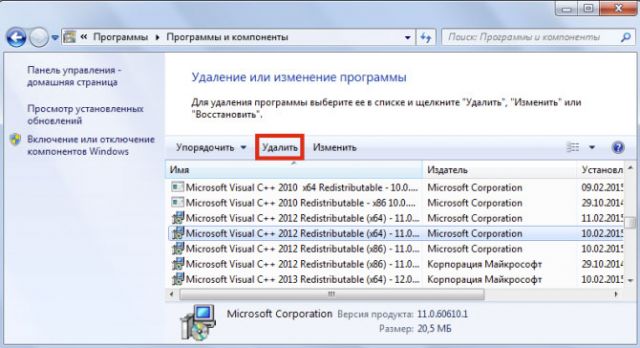
3. იანდექსის დასადგენად. დააჭირეთ ღილაკს "წაშლა" ზედა ან კონტექსტურ მენიუში პარამეტრზე, რომელიც შეიძლება ჩვეულებისამებრ გამოიძახოთ მაუსის მარჯვენა ღილაკით.
ინსტალაციის სტანდარტული გზა არ გულისხმობს პროგრამიდან ნარჩენი ფაილების ამოღებას, როგორიცაა რეესტრის ჩანაწერები. თუ გსურთ მათი მოშორება, მაშინ გამოიყენეთ სპეციალური პროგრამა, პროგრამების მოსაშორებლად, მაგალითად, CCleaner. ასევე შესაძლებელია წაშლა უსარგებლო ფაილები ხელით, მაგრამ ეს არ არის რეკომენდებული დამწყებთათვის.
ბრაუზერის ხელახლა ინსტალაცია
გადადით პროგრამის ოფიციალურ რესურსზე: https://browser.yandex.ru/new/desktop/custo/main/?_rdr\u003dsafe. დააჭირეთ ჩამოტვირთვა ღილაკს.

გახსენით ინსტალერი, რომელიც ბრაუზერმა მხოლოდ გადმოწერილი. მიჰყევით მარტივი ინსტალაციის ინსტრუქციას. ყველაფერი მოხდება სწრაფად.
Yandex Browser- თან პრობლემების მოგვარების უამრავი მეთოდი არსებობს. ეს ყველაფერი დამოკიდებულია გაყინვის მიზეზზე. ეს ასე მარტივია, რომ არ განსაზღვრო ეს, ასე რომ, თქვენ უნდა სცადოთ მეთოდი მეთოდით. ყოველი პროცედურის შემდეგ, შეამოწმეთ ჩართულია ბრაუზერი. თუ პროგრამა იხსნება და იტვირთება გვერდები სწრაფად, ეს ნიშნავს, რომ თქვენ წარმატებით მოაგვარეთ პრობლემა.
აქტიურ ინტერნეტ მომხმარებლებს დღეს შეუძლიათ დააკვირდნენ, რომ ყველაზე დიდი საძიებო სისტემა Runet - Yandex– მა მთლიანად უარი თქვა გახსნაზე და Yandex– ის თითქმის ყველა სერვისი ასევე მიუწვდომელი იყო.
მოსკოვის დროით 17-30 საათზე, Yandex– ის პრესსამსახურმა კომენტარი გააკეთა ვითარების შესახებ და აღნიშნა, რომ Yandex და მისი ყველა მომსახურება მიუწვდომელია მონაცემთა ცენტრში ქსელის უკმარისობის გამო. Yandex– მა ასევე განმარტა, რომ არსებული პრობლემა შიდაა და უკავშირდება ქსელში რუტინულ პრობლემებს.
რამოდენიმე საათის შემდეგ, საძიებო სისტემამ და Yandex– დან შემოსულმა ყველა სერვისმა სრულად აღადგინეს მათი ფუნქციონირება ასეთი დაუგეგმავი მარცხის შემდეგ.
ამ სიტუაციამ მიმი ვერ გაიარა, და აქ არის Twitter– ის რამდენიმე შეტყობინება:
რა თქმა უნდა, ეს მაშინვე აისახა ბლოგოსფეროში. აქ მოცემულია Twitter– ის რამდენიმე შეტყობინება -
თავგადასავლების დღე - აქ დაეცა #yandex, რომელმაც ძალიან მოიპოვა. რუკები გაქრა, სანიშნეები და ფოსტა, ჩვენ უფრო ინტენსიურად და პერიოდულად გავხდით Google- ს! :)))
@IgorZ_ua
მე ფსონს ვაძლევთ 5 დოლარს, რომ #yandex კიდევ ნახევარი საათის განმავლობაში იტყუება (მოსკოვის დროით 20:00 საათამდე)!
@seowit
ჩემი ჩამოსვლა მოსკოვში ვიზის უარყოფით აშშ – სთან არავითარი კავშირი არ არის იმასთან, რომ #yandex დაეცა
@terehoff
Yandex- ის ბლოგში ნათქვამია:
დღეს, რამდენიმე საათის განმავლობაში, Yandex სერვისები მიუწვდომელი იყო. ეს გამოწვეული იყო Yandex ქსელში მარშრუტიზაციის პრობლემაზე. ეს არ უკავშირდება მონაცემთა ცენტრების მუშაობას, DDoS შეტევებს, ხანძარს ან სხვა გარე ფაქტორებს. ახლა პრობლემის ძირითადი შედეგები აღმოფხვრილია. მომხმარებლის მონაცემები არ არის დაკარგული.
ბოდიშს ვუხდით ჩვენს ყველა მომხმარებელს.
დაინტერესებულთათვის, უფრო დეტალური აღწერა:
პრობლემა გამოწვეულია ამსტერდამის ჩვენს ახალ მონაცემთა ცენტრში განთავსებულ როუტერზე პროგრამული შეცდომით. Yandex იყენებს მარშრუტირების ოქმებს - შიდა OSPF პროტოკოლი და გარე BGP პროტოკოლი. შეცდომის გამო, ინფორმაცია მოხდა ყველა გარე მარშრუტის შესახებ, შიდა გადამისამართების ცხრილებში. ეს არის მასშტაბის სამი ბრძანება უფრო მეტი მარშრუტით, ვიდრე ჩვეულებრივი. OSPF არ არის გათვლილი ამ თანხისთვის. შედეგად, ყველა მარშრუტიზატორმა მეხსიერება ამოიწურა და მუშაობა შეწყვიტა. ქსელი დაიშალა და რამდენიმე წუთის შემდეგ Yandex გახდა სრულიად მიუწვდომელი.
შიდა ქსელი არც მუშაობდა. ამიტომ ჩვენს სპეციალისტებს სჭირდებოდათ ბევრი დროის დახარჯვა, რათა მიეღწიათ პრობლემის წყაროს ქსელის გასწვრივ.
ადმინისტრატორებმა დააფიქსირეს შეცდომა როუტერზე. ამის შემდეგ, დანარჩენი მარშრუტიზატორისგან დამატებითი დატვირთვის მოსახსნელად, რომელთაგან ასზე მეტი გვაქვს, ჩვენს სპეციალისტებს ქსელის რამდენიმე ნაწილად გაყოფა მოუწიათ. შემცირდა ტრაფიკის რაოდენობა, როუტერებმა მიიღეს უფრო მეტი უფასო მეხსიერება და მათ შეძლეს დამოუკიდებლად აღედგინათ ქსელის კავშირი.
ყველაფერი ადრე თუ გვიან იშლება და პროგრამები იშვიათად არის გამონაკლისი. საბედნიეროდ, Yandex.Browser- ის გაშვების პრობლემების მოგვარება საკმაოდ მარტივი ამოცანაა, და გამოუცდელ მომხმარებლებსაც კი შეუძლიათ ამის გაკეთება.
Yandex.Browser- სთან დაკავშირებული პრობლემების მიზეზები
მიზეზები, რის გამოც პრობლემები იწყება Yandex– ის მუშაობაში. ბრაუზერი შეიძლება იყოს შემდეგი:
- ქსელის დაკავშირების საკითხები;
- შეუთავსებლობა მოქმედი ვერსია ოპერაციული სისტემით;
- მოძველებული ბრაუზერის ვერსია
- ვირუსები;
- ვირუსის აქტივობის შემდეგ ბრაუზერის ბრაუზერის ბლოკირება;
- რეესტრის შეცდომები;
- კომპიუტერის მხარდაჭერის შეუძლებლობა მოქმედი ვერსია ბრაუზერი.
სწრაფი გაშვების გადაწყვეტილებები
პირველი ნაბიჯი არის ყველაზე გავრცელებული, მაგრამ ხშირად ეფექტური ვარიანტების მოსინჯვა საუკეთესო პრობლემების მოგვარებისთვის:
- გადატვირთეთ თქვენი Yandex.Browser.
- გადატვირთეთ კომპიუტერი.
- გამორთეთ ანტივირუსული საშუალება.
Yandex.Browser- ის პროგრამის და სხვა მეთოდების გამოყენებით
თუ მარტივი გადატვირთვა არ დაეხმარა, თქვენ მოგიწევთ პრობლემის მოგვარება ქვემოთ მოყვანილი ერთ-ერთი მეთოდის გამოყენებით.
ქსელის კავშირის შემოწმება
ძალიან ხშირად, მომხმარებლები ინტერნეტთან დაკავშირებულ პრობლემებს ბრაუზერის პრობლემებს უქმნიან. აქედან გამომდინარე, პირველ რიგში ღირს ქსელის კავშირის შემოწმება.
ვიდეო: უკაბელო კავშირის სტატუსის შემოწმება და დიაგნოსტიკის ჩატარება
ბრაუზერის განახლება
Yandex.Browser მუდმივად ავრცელებს განახლებებს, რომლებიც გადმოწერილი და დამონტაჟებულია ფონზე, რომელთა საშუალო მომხმარებელი არც კი ეჭვობს. ამასთან, გამოცდილ მომხმარებლებსაც კი შეუძლიათ გამორთეთ პარამეტრების ავტომატური განახლება და წარმატებით დაივიწყონ ეს. შედეგად, Yandex.Browser- ი დიდი ხნის განმავლობაში არ განახლდა და შესაძლოა ის ისეთი ძველი გახდეს, რომ სისტემა მას აღიარებს, როგორც მავნე პროგრამას და დაბლოკავს გაშვებას.
თუ Yandex.Browser კვლავ იწყება, თუმცა ეს არ მუშაობს, მაშინ უნდა შეეცადოთ ჩართოთ ავტომატური განახლება.
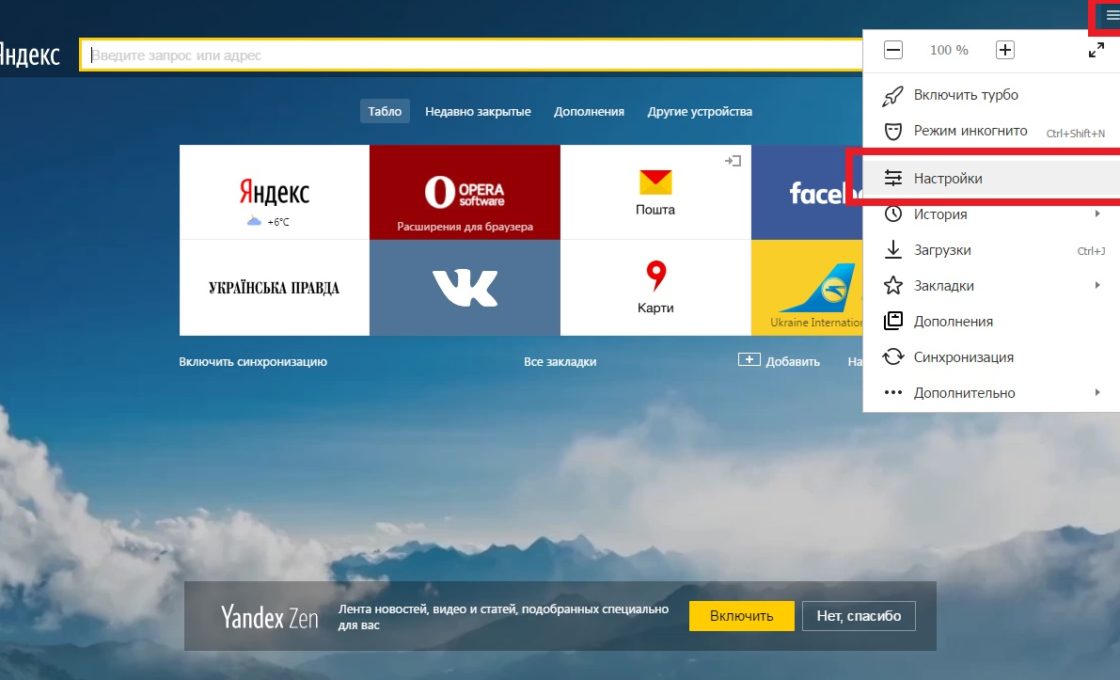
თუ ვერ მოახერხეთ ავტომატური განახლების ჩართვა ან ეს უბრალოდ არ დაეხმარა, ბრაუზერის ხელახლა ჩატარება გჭირდებათ.
ვიდეო: როგორ განაახლოთ Yandex.Browser
ბრაუზერის ხელახლა ინსტალაცია
არის შემთხვევები, როდესაც Yandex.Browser ავტომატურად განახლდება თქვენს კომპიუტერთან ან ოპერაციულ სისტემასთან შეუთავსებელ ვერსიამდე. როგორც წესი, ამგვარი განახლებები ძალიან სწრაფად ამოღებულია სერვერისგან და ახლით შეიცვლება, მაგრამ მომხმარებლებს, რომლებსაც „გაუმართლათ“, არასწორი ვერსიით დაბრკოლების დრო აქვთ, მოუწევთ ბრაუზერი მთლიანად ამოიღონ და დააინსტალირონ ის.
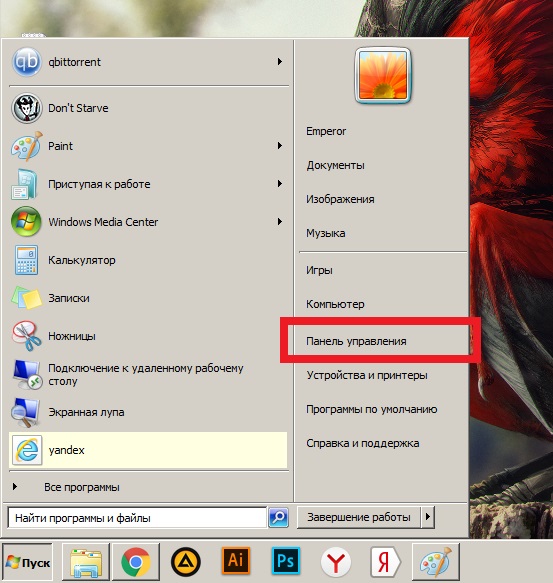
ვიდეო: Yandex ბრაუზერის მოხსნა
ვირუსის მოცილება
Yandex.Browser- ის დაბლოკვის კიდევ ერთი საკმაოდ გავრცელებული მიზეზი არის ვირუსების არსებობა კომპიუტერში, რომლებიც ხშირად იწვევს ბრაუზერში რეკლამას ან სამუშაო მაგიდაზე. უფრო მეტიც, ანტივირუსული კომპიუტერის არსებობა არ იძლევა სრულ დაცვას - მას შეიძლება დასჭირდეს პროგრამის შემოწმება ალტერნატიული დეველოპერების მხრიდან.
ანტივირუსული გადმოტვირთვისთვის, საერთოდ არ არის აუცილებელი ფულის გამოყოფა სრულ პუბლიკაციაში ან ასაწყობ ტორნებზე. მრავალი პროგრამული უზრუნველყოფის შემქმნელი უზრუნველყოფს უფასო ვერსიები მათი პროგრამები, რომელთა დამონტაჟებაც კი არ გჭირდებათ კომპიუტერში.
კარგი გამოსავალი შეიძლება იყოს უფასო ანტივირუსული კომუნალური დოქტორი. ვებგვერდი.
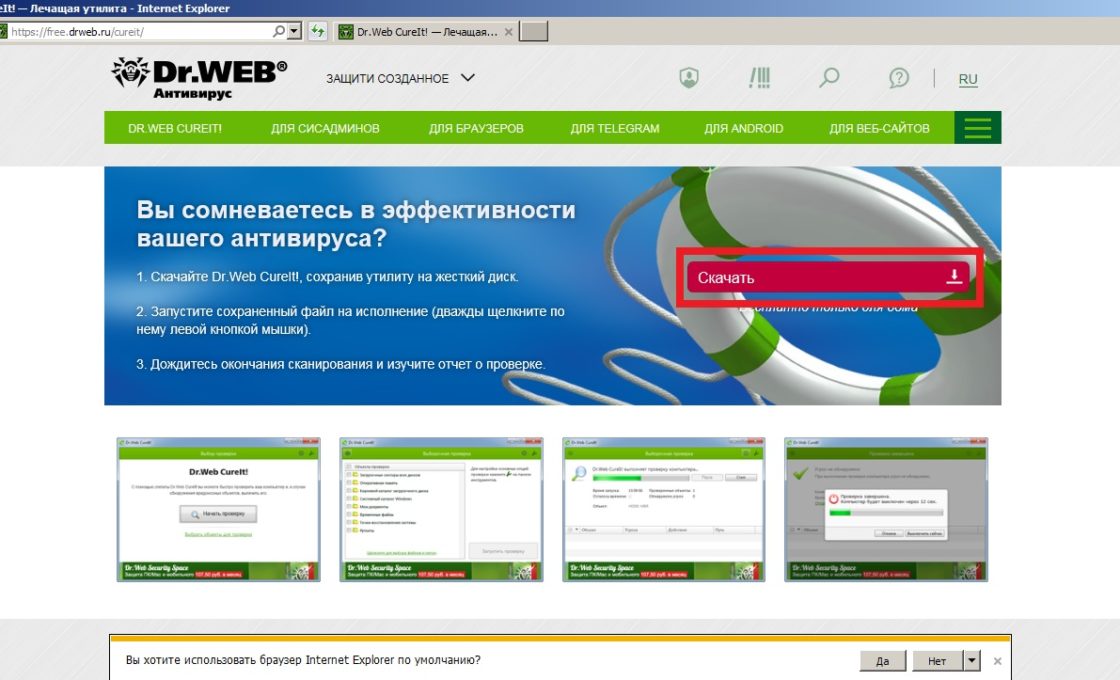
ვიდეო: როგორ გაასუფთაოთ კომპიუტერი ვირუსებისგან, Dr.Web CureIt გამოყენებით
Firewall- ის პრობლემის მოგვარება
ზოგჯერ Yandex.Browser შეიძლება დაბლოკოს Windows firewall, რომელიც შეიძლება იყოს ვირუსების შედეგი ან ანტივირუსული პროგრამების კონფლიქტი.
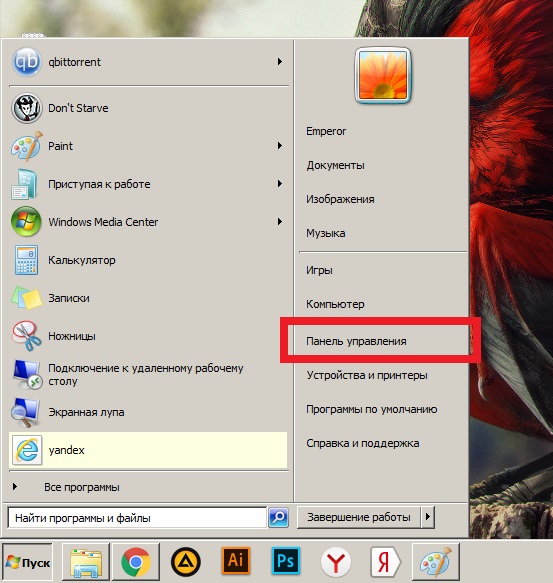
ვიდეო: როგორ უნდა ჩართოთ ან გამორთოთ პროგრამის ან კომპონენტის გაშვება Windows 7 ბუხრის საშუალებით
რეესტრის შეკეთება
თუ ერთი ბრაუზერი არ გაქვთ და ქსელური კავშირი კარგად მუშაობს, უნდა შეხვიდეთ რეესტრში.
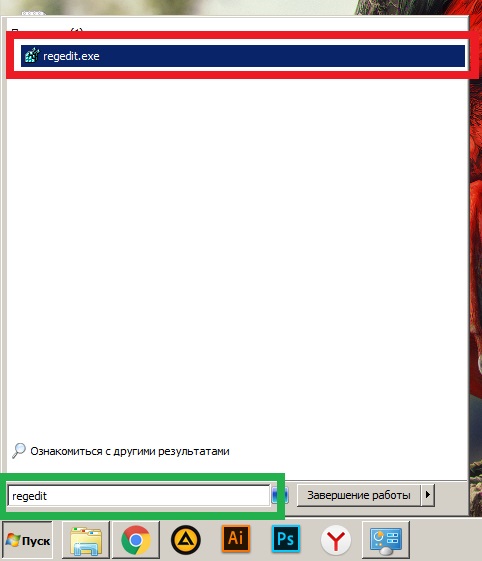
ვიდეო: რა უნდა გააკეთოს, თუ ყველა ბრაუზერი არ მუშაობს
თუ ყველაფერი ვერ მოხერხდა
თუ ზემოთ ჩამოთვლილი არცერთი მეთოდი არ დაგვეხმარა, სავარაუდოა, რომ თქვენს კომპიუტერს უბრალოდ არ შეუძლია დაეხმაროს Yandex.Browser- ის მიმდინარე ვერსიის მხარდაჭერას და თქვენ უნდა აირჩიოთ რომელიმე მათგანი:
- ჩამოტვირთეთ Yandex.Browser- ის ადრინდელი ვერსია ალტერნატიული წყაროებიდან და არა ოფიციალური საიტიდან;
- დააინსტალირეთ Yandex.Browser ბეტა ვერსია;
- დააინსტალირეთ ალტერნატიული ბრაუზერი ( Გუგლ ქრომი, Mozilla firefox ან ოპერა);
- სცადეთ ვინდოუსის დაინსტალირება.
Yandex.Browser საკმაოდ საიმედოა და მომხმარებლებს იშვიათად უჭირთ მისი ამოქმედების პრობლემა. ხშირ შემთხვევაში, ბრაუზერის გადატვირთვა ან ინსტალაცია ხელს უწყობს ხელს. ამასთან, თუ პრობლემა ამ გზით არ მოგვარდება, მისი მოგვარება მარტივად შეიძლება, და ნაკლებად სავარაუდოა, რომ კვლავ შეხვდეთ მას.
ბევრი ინტერნეტ მომხმარებელი გაინტერესებს, რატომ არ იხსნება Yandex ბრაუზერი მათ კომპიუტერზე. ამ პრობლემის გადასაჭრელად, პირველ ეტაპზე აუცილებელია სიტუაციის მიზეზის გარკვევა.
ასე რომ, თუ თქვენი Yandex ბრაუზერი არ იხსნება, რა უნდა გააკეთოთ ამ შემთხვევაში, თუ ნაბიჯ-ნაბიჯ ჩათვლით ამ პროცესს. ძირითადი საერთო პრობლემები შეიძლება გამოწვეული იყოს შემდეგი ფაქტორებით:
- ბრაუზერის Yandex– ის დამონტაჟების შეცდომა;
- თქვენი მოწყობილობისთვის შესაბამისი განახლებების არარსებობა;
- შეცდომები პარამეტრებში;
- malware ინფექცია თქვენს კომპიუტერში.
პირველ და მეორე შემთხვევაში, თუ Yandex- ის სპეციალიზებული პროგრამა არ იხსნება კომპიუტერში, თქვენ უბრალოდ უნდა გადატვირთოთ პროგრამა, რომელიც თქვენთვის შესაფერისია კომპანიის ოფიციალური ვებ – გვერდიდან.
მეორე შემთხვევაში, უნდა გვახსოვდეს, რომ ზოგიერთი გვერდი უბრალოდ დაბლოკილია რუსეთის ფედერაციის ტერიტორიაზე შესასვლელად. პრობლემები შეიძლება დაკავშირებული იყოს მისამართის არასწორად აკრეფასთან - ამ შემთხვევაში, თქვენ უნდა გამოიყენოთ Smart Line მომსახურება, რომელიც შეეცდება ავტომატურად შეასწოროთ თქვენი შეცდომა. 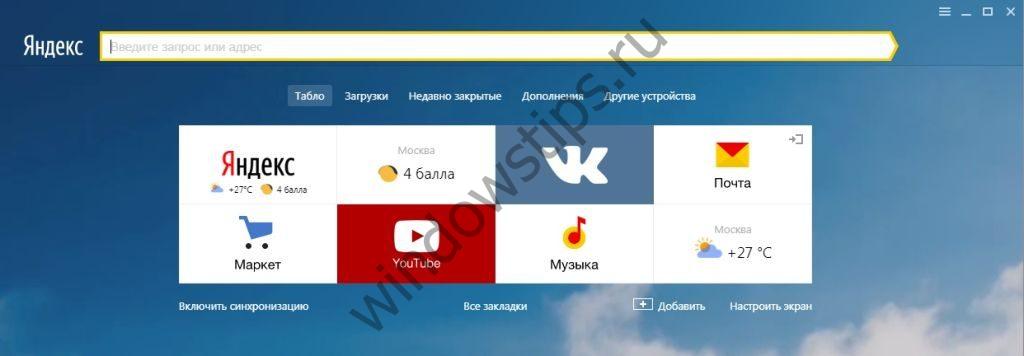
ზოგიერთ სიტუაციაში, დაბლოკვის ვარიანტი დაგეხმარებათ. cookiesმიღებული იქნა მესამე მხარის საიტებიდან. თქვენ შეგიძლიათ იპოვოთ იგი კომპიუტერის ჩამონათვალის გახსნით ბრაუზერის ზედა მარჯვენა კუთხეში და იპოვოთ განყოფილება პერსონალურ მონაცემებთან დაკავშირებული შინაარსის პარამეტრებით. 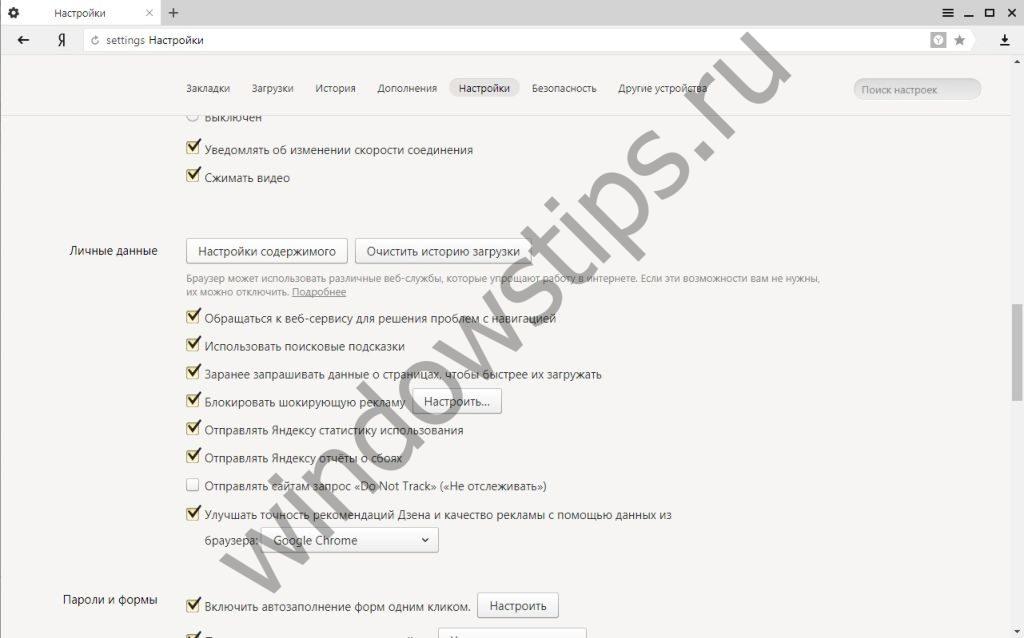
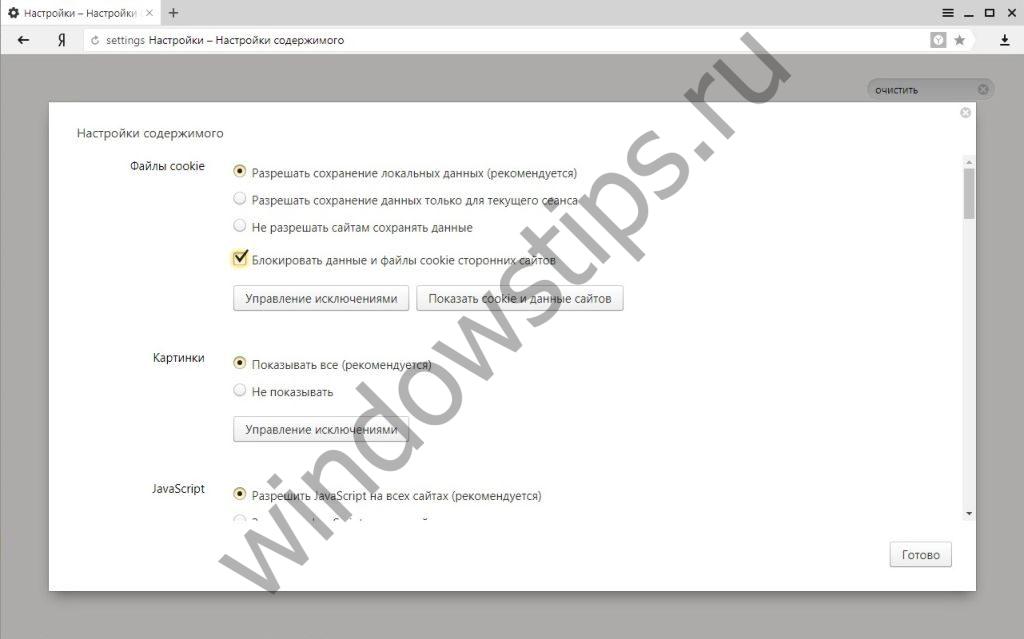
ზემოთ ჩამოთვლილ ბოლო შემთხვევებში, რომლებიც დაკავშირებულია თქვენი პროგრამის ინფექციასთან, დაგეხმარებათ სპეციალური ანტივირუსული პროგრამები. თუ გვერდები არ იხსნება მოწყობილობის სკანირების შემდეგაც კი, თქვენს კომპიუტერში გამოყენებული პროგრამების ინსტალაცია დაგეხმარებათ.
იანდექს ბრაუზერთან ერთად იმუშავეთ სხვადასხვა ტიპის მოწყობილობებზე და OS- ზე
ინტერნეტ მომხმარებლებს შეუძლიათ გამოიყენონ სპეციალური პროგრამები ინტერნეტით წვდომა კომპიუტერული მოწყობილობების სტაციონარული და პორტატული ვერსიით. ბევრმა, ვინც აღჭურვილობის კომპაქტურ ვერსიებს ურჩევნია, უნდა გაარკვიოს, რატომ არ იხსნება Yandex ბრაუზერი მათ გამოყენებულ ლეპტოპზე.
სინამდვილეში, ფუნდამენტური განსხვავებაა ის, იყენებთ სტაციონარული თუ პორტატული პერსონალური კომპიუტერებიბრაუზერის ოპერაციის თვალსაზრისით არ არსებობს. Yandex- ის ოფიციალურ ვებგვერდზე შეგიძლიათ იპოვოთ შემდეგი ბრაუზერის ვერსიები:
- კომპიუტერებისა და ლეპტოპებისთვის (ცალკეული ვერსიები საშინაო და კომერციული გამოყენებისთვის);
- სმარტფონებისთვის;
- ტაბლეტებისთვის Android- ზე და iOS- ზე.
ახლა მომხმარებლები უფრო და უფრო მეტ ცვლილებას განიცდიან განახლებულ ვერსიებს ოპერატიული სისტემა ცნობილი Microsoft კომპანიისგან, შემდეგი ვარიანტების ჩათვლით:
- Windows მოდელი 10;
- Windows ვერსია 8;
- Windows მოდელი 7.
Yandex- ბრაუზერის უახლესი ოფიციალური ვერსია ციფრული აღნიშვნით 17.7.0 უნდა მუშაობდეს თქვენს კომპიუტერში დამონტაჟებულ ყველა ზემოთ ჩამოთვლილ ოპერაციულ სისტემაზე პრობლემების გარეშე. თუ რამე არ გაიხსნა, უნდა გაარკვიოთ სიტუაციის მიზეზი.
იმუშავეთ ჩანართებით და სანიშნეებით
ასევე, ინფორმაცია იმის შესახებ, თუ რა უნდა გააკეთოთ, თუ Yandex ბრაუზერში ინდივიდუალური ჩანართები არ გაიხსნება, სასარგებლო იქნება მომხმარებლისთვის. არასასიამოვნო სიტუაციის მეორე ვარიანტია ის, რომ გვერდები ავტომატურად იხსნება თქვენი მონაწილეობის გარეშე. სავარაუდოდ, თუ ასეთი პრობლემა მოხდა, მაშინ თქვენი სისტემა ვირუსით არის დაინფიცირებული.
ეს პრობლემა წარმატებით მოგვარებულია პოპულარობის დახმარებით განახლებული ვერსიები ანტივირუსული საშუალებები, ისევე როგორც პროგრამების ინსტალაცია ინტერნეტ საიტებთან მუშაობისთვის.
ბევრი ადამიანი იყენებს ბრაუზერში გარკვეულ სანიშნეებს, რომ მარტივად დაათვალიერონ ხშირად მონახულებულ გვერდებზე.
მათი გახსნის პრობლემა შეიძლება აღმოჩნდეს, თუ შეცვლით პაროლს, ნებისმიერ ინტერნეტ-რესურსზე წვდომისთვის, მაგრამ დაივიწყეთ პროგრამაში თქვენი მონაცემების სინქრონიზაციისთვის, Yandex– ის გახსნისთვის. ასეთ შემთხვევებში საჭიროა სინქრონიზაციის ჩართვა: თქვენ შეგიძლიათ იპოვოთ ეს ვარიანტი სხვათა შორის, თქვენი ბრაუზერის ზედა მარჯვენა კუთხეში ჩამონათვალის გახსნით.